Iniziare una sessione di Google Meet da Gmail

Google Meet è un

In alcune riunioni Zoom, la connessione richiede solo di inserire il tuo nome. Su altre connessioni Zoom, devi aggiungere il tuo nome e il tuo paese. Può essere facile dimenticare di aggiungere le informazioni necessarie con così tante connessioni.
Quando ti connetti a una riunione Zoom, puoi inserire il tuo nome in una casella. Zoom mostrerà il tuo nome completo, ma se vuoi modificare o rimuovere del testo, ecco la tua occasione. Visita il sito Zoom, accedi e vai sul tuo profilo per modificare il nome.
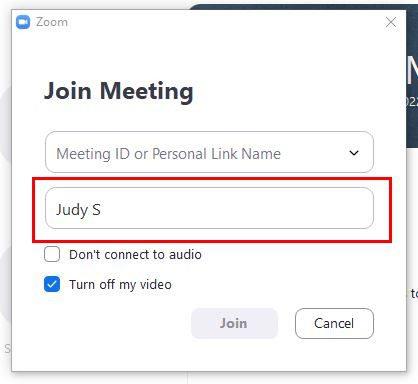
Se non hai cambiato il tuo nome prima di entrare, non preoccuparti. Puoi cambiare il tuo nome anche durante la riunione. Fai clic sui tre puntini (⋮) accanto alla tua miniatura video e seleziona "Rinomina".
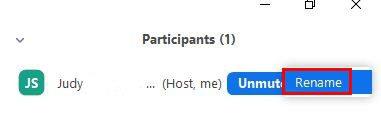
Puoi modificare il tuo nome anche sull'app Android. Dopo aver aperto l'app, tocca l'icona delle impostazioni (ruota dentata), seleziona il tuo nome e poi l'opzione "Nome Visualizzato" per fare le modifiche necessarie.
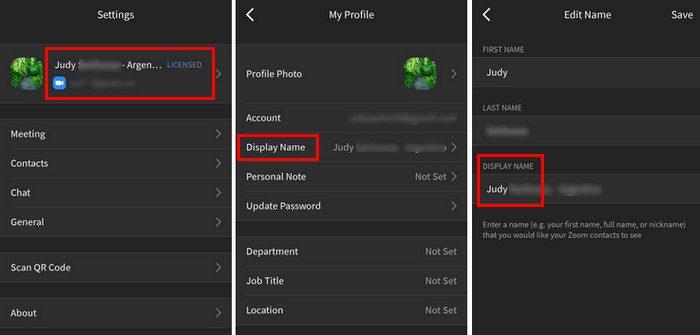
In sintesi, è possibile cambiare il tuo nome sia sul tuo dispositivo Android che sul tuo computer. Non importa se la riunione è già iniziata, puoi comunque fare modifiche. Segui i passaggi e diventa un esperto nel rinominarti su Zoom. Utilizzi Zoom di più sul tuo dispositivo o computer Android? Fammi sapere nei commenti qui sotto e non dimenticare di condividere l'articolo con gli altri sui social media.
Google Meet è un
Divertiti durante le tue riunioni Zoom con alcuni filtri buffi da provare. Aggiungi un alone o sembri un unicorno nelle tue riunioni Zoom con questi filtri divertenti.
Scopri i limiti delle videochiamate su WhatsApp, Skype, Facebook Messenger, Zoom e altre app. Scegli l
Scopri come risolvere il problema di connessione instabile su Zoom seguendo questi semplici passaggi.
Scopri come registrare una riunione Zoom senza permesso utilizzando strumenti di terze parti come OBS. Approfondisci i vantaggi delle riunioni online.
Se non cè audio proveniente dal tuo client web Zoom o le persone non possono sentirti, controlla il microfono del browser e le impostazioni audio per risolvere il problema.
Scopri come risolvere i problemi di connessione Zoom sui Chromebook controllando la tua connessione, aggiornando ChromeOS e ripristinando le impostazioni del browser.
Scopri come configurare correttamente le riunioni ricorrenti su Zoom, migliorando la produttività delle tue interazioni virtuali.
Scopri come cambiare il nome in modo permanente su Zoom e personalizzare la tua esperienza nelle videoconferenze.
Scopri come gestire la situazione quando lo schermo di Android appare ingrandito, insieme ai passaggi per disabilitare la modalità zoom.
Le applicazioni di videochiamata sono diventate essenziali per comunicare durante il lavoro e l
Il codice di errore dello zoom 614 indica che il programma non è riuscito a convertire la registrazione a causa di problemi di spazio su disco insufficiente. Libera un po' di spazio per risolvere il problema.
Prima che Zoom diventasse così popolare, Skype era una delle app di videoconferenza più utilizzate in circolazione. Dal nulla, Zoom è diventato il re delle videoconferenze,
Poco più di un paio di mesi fa, un agente patogeno potenzialmente pericoloso ha attirato l'attenzione dei media mainstream. Ora, oltre 200.000 morti e 3 milioni di infezioni dopo, viene pubblicizzato come uno...
Chi ricorda di aver fatto picnic e gite scolastiche, di fare squadra con i tuoi amici e di correre in giro cercando di trovare una vecchia gomma? Noi facciamo! Le cacce al tesoro sono un modo super divertente per ammazzare il tempo, con la famiglia...
Costretti a seguire il distanziamento sociale, i luoghi di lavoro, le istituzioni e persino i ritrovi sociali si sono rivolti alle videoconferenze per tenersi in contatto con le loro vite normali. E app come Zoom non sono state niente...
A causa della pandemia di COVID-19, la maggior parte delle organizzazioni moderne ha iniziato a familiarizzare con riunioni virtuali e teleconferenze. Adattarsi alla nuova normalità non è stato facile, b...
Una delle applicazioni di collaborazione più popolari del pianeta, Microsoft Teams, è ampiamente lodata per la sua gamma di funzionalità professionali. Microsoft ha avuto grande cura nella creazione di un'applicazione...
L'epidemia di COVID-19 e le conseguenti misure di blocco ci hanno costretto a rimanere in isolamento. Passando tutto il nostro tempo a casa, ci stiamo rivolgendo ad applicazioni di videochiamata/conferenza per mantenere il...
Hai dei file RAR che vuoi convertire in file ZIP? Scopri come convertire un file RAR nel formato ZIP.
Hai bisogno di pianificare riunioni ricorrenti su MS Teams con gli stessi membri del team? Scopri come impostare una riunione ricorrente in Teams.
Ti mostriamo come cambiare il colore dell
In questo tutorial, ti mostriamo come cambiare l
Spotify può risultare fastidioso se si apre automaticamente ogni volta che accendi il computer. Disabilita l
Se LastPass non riesce a connettersi ai suoi server, svuota la cache locale, aggiorna il gestore di password e disabilita le estensioni del tuo browser.
Microsoft Teams attualmente non supporta la trasmissione delle riunioni e delle chiamate sulla TV nativamente. Ma puoi usare un
Scopri come risolvere l
Ti stai chiedendo come integrare ChatGPT in Microsoft Word? Questa guida ti mostra esattamente come farlo con l\
Mantieni la cache del tuo browser Google Chrome pulita seguendo questi passaggi.

























Giovanni -
Ho seguito i tuoi passi per cambiare nome e adesso sono "Giovanni il Grande"! Bellissimo
Anita P. -
Ho appena cambiato il mio nome in "Anita Luminosa". Spero che porti fortuna! :)
Nicola IT -
Ciao a tutti! Qualcuno ha suggerimenti per nomi divertenti su Zoom? Vorrei essere originale
Simona -
C'è una funzione per cambiare il nome durante la riunione? Non l'ho mai notata
Valeria -
Da "Valeria Utente" a "Valeria la Fighissima"! Quanta soddisfazione!
Matteo V. -
Ho scoperto il modo per rinominarmi adesso! Che sollievo! Non vedo l'ora di usarlo
Marco Rossi -
Ottimo articolo! Adoro come posso rinominarmi in Zoom, rende le riunioni molto più personali
Elio -
Non posso credere a quanto sia divertente cambiare il mio nome. È come avere un alias segreto!
Vittorio AV -
Questa funzione di Zoom potrebbe sembrare semplice, ma cambia davvero l'atmosfera della riunione
Fabio -
Sei sicuro che si possa cambiare anche dopo aver iniziato la riunione
Federica._ -
Rinominarsi è un ottimo modo per esprimere chi siamo! Proverò con un nome di fantasia
Mario -
Non posso credere che fosse così semplice! Qualcuno ha altre funzionalità nascoste da suggerire
Gianluca -
Un consiglio, se cambi nome, assicurati che tutti lo sappiano, altrimenti può generare confusione!
Elena -
Ora ho un nome divertente su Zoom, tutti ridono! "Elena Sorridente" per la vittoria!
Michele -
È divertente vedere le reazioni delle persone quando vedono il mio nuovo nome. "Il Re di Zoom"
Huyền Lizzie -
Grazie per il consiglio! Finalmente posso evitare di essere chiamata "Utente" ogni volta che accedo
Gemma di Roma -
Rinominarsi è come indossare una maschera, adatta il tuo nome alla tua personalità in quel momento
Elisa M. -
Non sapevo che si potesse rinominarsi anche durante la riunione! Questo cambia tutto!
Giorgio -
Ho trovato difficile capire come fare finché non ho letto questo. Grazie mille!
Sofia -
Sei fantastico! Sto per provare questa cosa del rinominarsi. Non vedo l'ora!
Alessandro -
Ma se voglio cambiare il nome in una riunione, lo devo fare ogni volta? O c'è un modo per impostarlo in modo permanente
Serena -
Ho scoperto che si può anche utilizzare un soprannome! La prossima volta mi chiamerò "Serena la Creativa".
Francesca B. -
Finalmente! Non vedevo l'ora di trovare come rinominarmi. Adesso posso essere CrisiCreative
Ginevra -
Che incredibile Tool! Farò attentamente solo per il mio nome che merita
Chiara G. -
Visualizzare il nome corretto in Zoom rende le riunioni più piacevoli. Grazie per il suggerimento
FranciStyle -
Rinominarsi non è solo pratico, è anche divertente! "Franci la scherzosa" per la vittoria!
Antonio -
Incredibile come un semplice cambio di nome possa migliorare il morale di una riunione! Grazie
Martina -
Esattamente quello che cercavo! Finalmente posso mostrare la mia vera personalità nelle videoconferenze.
Vitale -
Zoom è diventato parte della mia vita quotidiana. Adoro questo strumento e il mio nuovo nome
Rocco -
Se solo ci fosse un modo per personalizzare anche le icone! Darebbe un tocco originale
Lolita -
ho appena chiamato "La Regina di Zoom". Spero che non ridano di me
Carlo -
Ho bisogno di qualcosa di creativo. Qualcuno ha un'idea per un nome? Vorrei qualcosa che faccia ridere
Lauretta -
Ho cambiato il mio nome e i miei colleghi mi hanno chiesto perché! È divertente sorprendere
Pietro -
Sembra facile, ma io ho fatto confusione con le impostazioni. Qualcuno può aiutarmi?
Carla la Creativa -
Peccato che non si possa usare un bel colore per il nome! Sarebbe un'ottima aggiunta.
Luca123 -
Ma perché è così difficile cambiare il nome su Zoom? Ho bisogno di un tutorial passo passo
Silvia -
Finalmente ho capito come funziona! Da oggi non sarò mai più un "Utente senza nome"
Giulia -
Ho provato a cambiare il mio nome su Zoom, e finalmente non sono più "Utente sconosciuto"! Grazie per la guida